Windows10系统之家 - 安全纯净无插件系统之家win10专业版下载安装
时间:2023-05-24 15:07:02 来源:Windows10之家 作者:admin
装机工具一键进行重装好用吗?对于想进行重装的小伙伴们来说,进行重装的方式是所需要考虑的,也不知道装机工具是不是好用,不知道应该如何进行挑选。小编在这里推荐系统之家装机大师,他是一款非常好用的一键重装工具,有不少小伙伴都在使用,下面和小编一起来看看如何用系统之家装机大师工具进行Win10系统的重装吧。
电脑一键重装Win10系统的详细步骤:
1、首先,下载系统之家装机大师;下载完毕后,关闭所有的杀毒软件,然后打开软件,软件会进行提示,仔细阅读后,工具会自动检测当前电脑系统的相关信息,点击下一步。
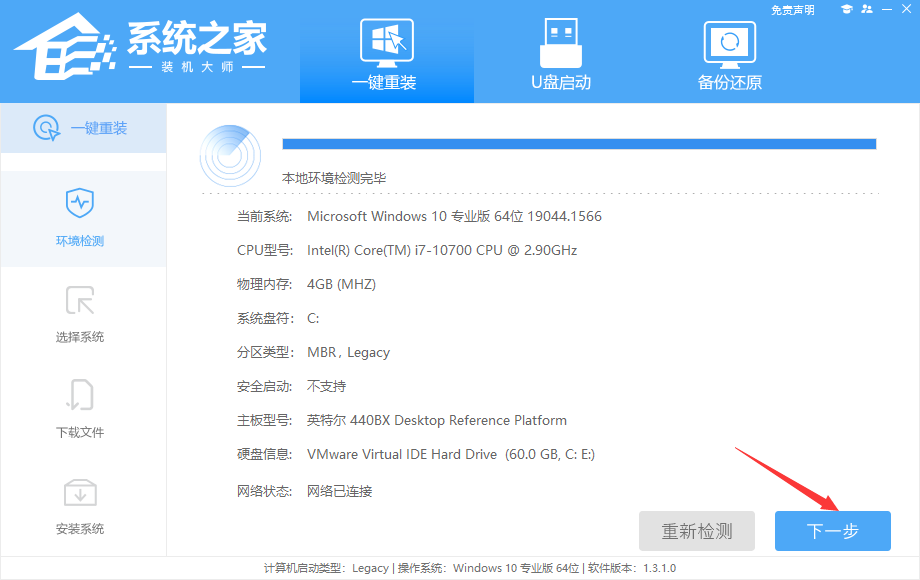
2、进入界面后,用户可根据提示选择安装Windows10 64位系统。注意:灰色按钮代表当前硬件或分区格式不支持安装此系统。

3、选择好系统后,等待PE数据和系统的下载。
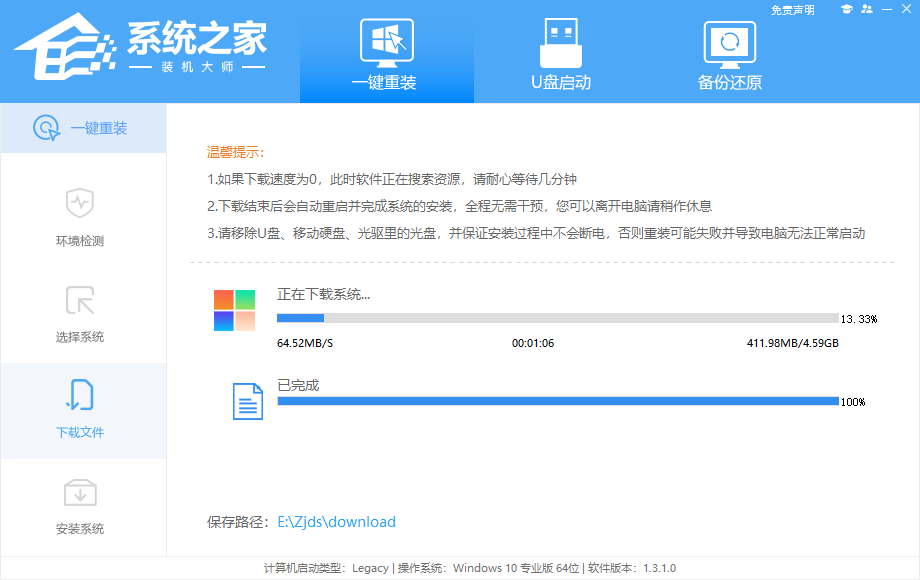
4、下载完成后,系统会自动重启系统。
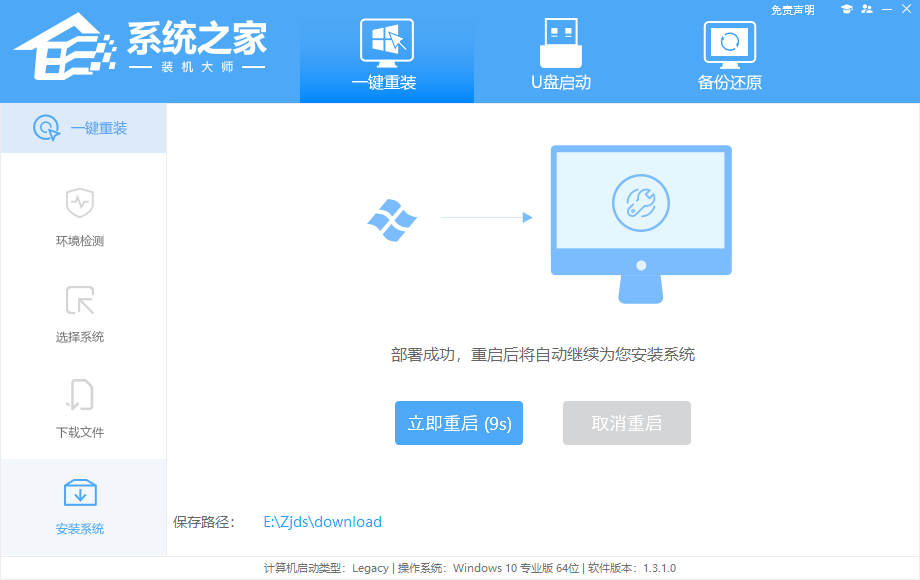
5、重启系统后,系统会默认进入PE环境,进入后,系统将会自动进行备份还原,等待完成。
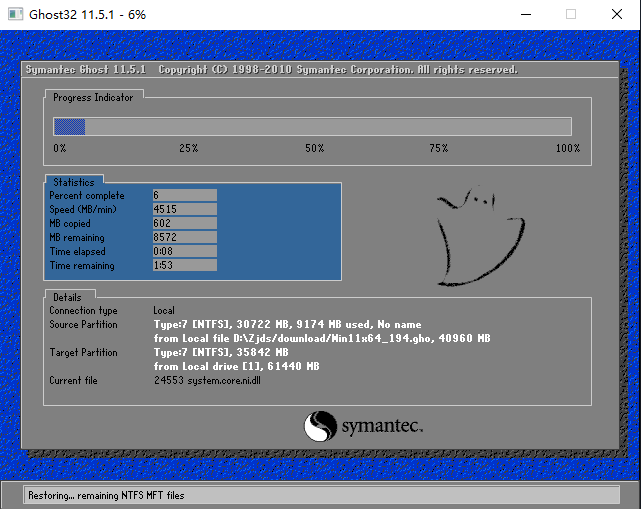
6、系统备份还原完成后,会开始系统自动安装,安装完成自动重启后即可进入系统。
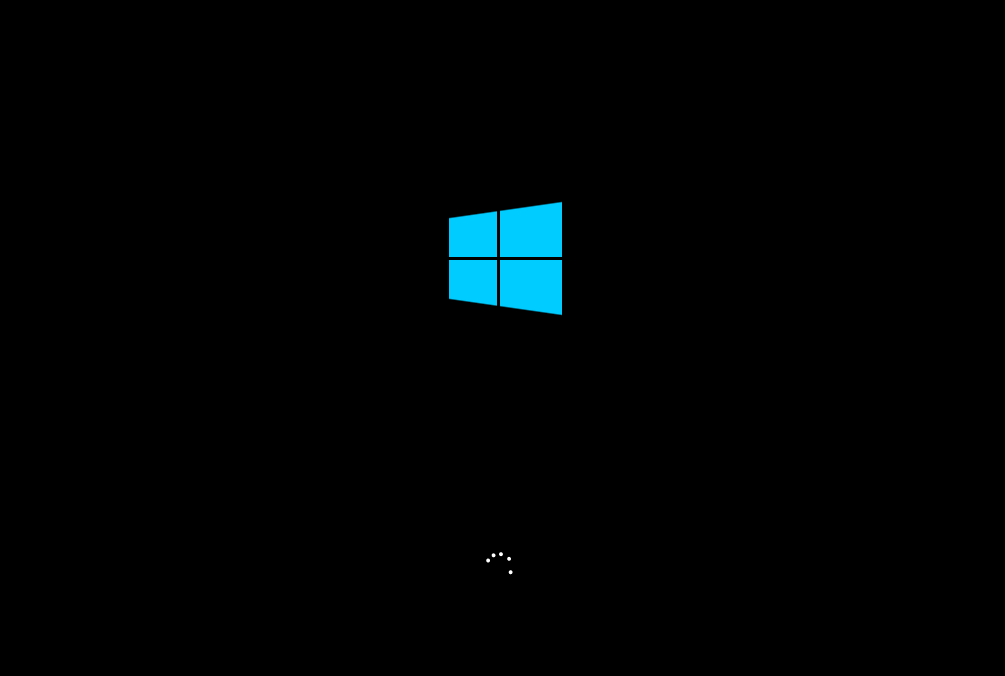
相关文章
热门教程
热门系统下载
热门资讯





























